Trikovi u Excelu 55. deo – Ostavite korisne napomene pisanjem komentara ćelija
Ostavite korisne napomene pisanjem komentara ćelija
PROBLEM KORISNIKA:
Smislio sam kako da napišem jednu konfuznu formulu u Excelu. Hoću da u tabelu dodam napomenu da se podsetim kako ta formula funkcioniše (Slika 1). [caption id="" align="aligncenter" width="359"]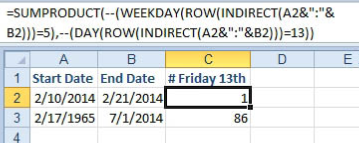 Slika 1.[/caption]
[caption id="" align="aligncenter" width="287"]
Slika 1.[/caption]
[caption id="" align="aligncenter" width="287"]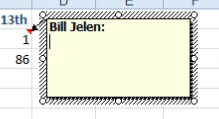 Slika 2.[/caption]
[caption id="" align="aligncenter" width="272"]
Slika 2.[/caption]
[caption id="" align="aligncenter" width="272"]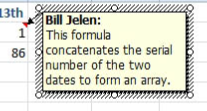 Slika 3.[/caption]
[caption id="" align="aligncenter" width="254"]
Slika 3.[/caption]
[caption id="" align="aligncenter" width="254"]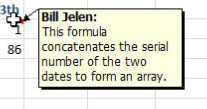 Slika 4.[/caption]
Slika 4.[/caption]
REŠENJE:
Da biste ostavili napomene u tabeli, možete da koristite komentare ćelija. Pored toga što u jednoj radnoj tabeli (worksheet) možete da imate 17 milijardi ćelija, za svaku ćeliju možete i da sačuvate komentar.
Komentar ćelije se obično označava crvenim trouglom u uglu ćelije. Ako zadržite kursor nad ćelijom, komentar će se prikazati. Evo kako da dodate komentare u radnu tabelu:
1. Izaberite ćeliju gde želite da dodate komentar. Izaberite opcije Review pa New Comment. Pojaviće se polje za komentar, s Vašim imenom ispisanim masnim slovima u prvom redu (Slika 2).
2. Unesite komentar (Slika 3).
3. Pomerite kursor izvan polja za komentar i pritisnite levi taster da biste završili s unošenjem komentara. U ćeliji će ostati crveni trougao kako bi označavao da u toj ćeliji postoji komentar (Slika 4).
[caption id="" align="aligncenter" width="196"]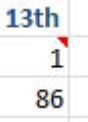 Slika 5.[/caption]
Slika 5.[/caption]
Kada zadržite kursor nad ćelijom sa crvenim trouglom, pojaviće se polje s komentarom (Slika 5).
JOŠ POJEDINOSTI:
Da biste obrisali komentar, izaberite ćeliju pa zatim opcije Review pa Delete. Da biste uredili komentar, izaberite ćeliju pa će tada na kartici Review biti na raspolaganju komanda Edit Comment.
[caption id="" align="aligncenter" width="443"]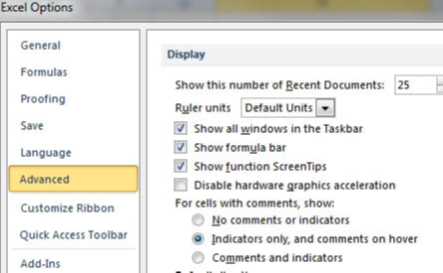 Slika 6.[/caption]
Slika 6.[/caption]
Informacije date u ovom tekstu baziraju se na pretpostavci da za komentare koristite podrazumevane postavke. Na kartici Advanced dijaloga Excel Options mogu se naći i dodatne raspoložive postavke. Na toj kartici, na primer (Slika 6), možete da sprečite pojavljivanje crvenog indikatora ili da odredite da se sve vreme prikazuju svi komentari.
PAŽNJA:
Ako imate komentar u nekom redu iznad linije s nepomičnim redovima (Freeze Panes) primetićete programsku grešku. Komentar će izgledati normalno ukoliko ste se popeli skroz do vrha radne tabele. Međutim, ako ste sišli na druge strane radne tabele, komentar će biti delimično odsečen.